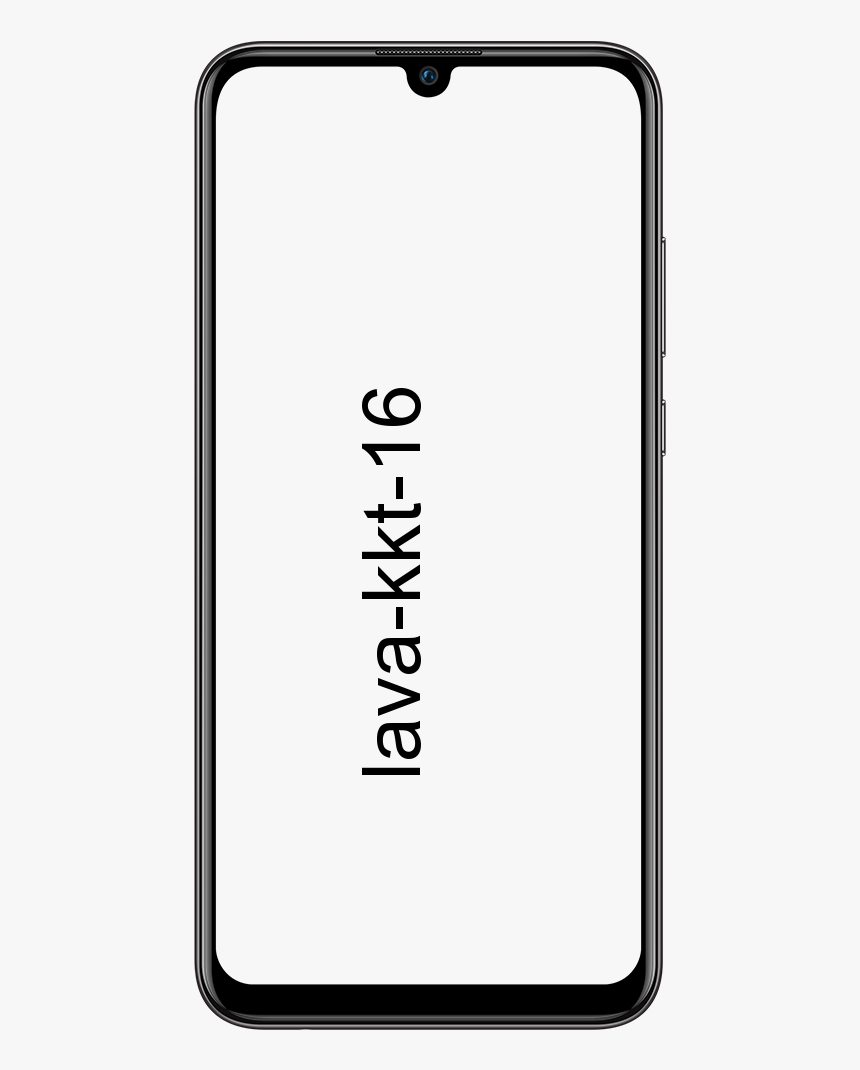Spotify - Paano Makita ang Kasaysayan ng Pag-play sa Spotify
Spotify Ang tampok sa kasaysayan ay medyo cool. Pinapayagan kang tingnan ang huling 50 kanta na iyong pinakinggan. Kung sakali man ang isa sa kanila ay makaalis sa iyong ulo at nais mong pakinggan ito muli. Madaling bumalik sa iyong kasaysayan. Sa tutorial na ito, ipapakita namin kung paano mo matitingnan ang kasaysayan ng pag-play sa Spotify. Sundin lamang ang mga hakbang sa ibaba.
Tip: Kung naghahanap ka para sa susunod sa iyong playlist. Hinahanap mo ang tampok na Play Queue, hindi ang tampok na Kasaysayan!
Sa kompyuter
Kung gumagamit ka ng Spotify sa computer. Pagkatapos ay maaari mong makita ang Kasaysayan sa pamamagitan ng pag-click sa menu ng burger na may maliit na pindutan ng pag-play sa kanang sulok sa ibaba. Dadalhin ka muna sa iyong regular na Play Queue, kung saan maaari kang magdagdag at mag-alis (o baguhin ang pagkakasunud-sunod) ng mga track sa hinaharap na i-play.
Mag-click lamang sa pagpipiliang Kasaysayan kung nais mong makita ang huling 50 mga track na nilalaro!
Sa Mobile
Sa mobile, malungkot ito ay hindi ganoong kadali. Habang madali mong ma-access ang iyong Play Queue upang matingnan ang mga kanta sa hinaharap. Ang tampok na kasaysayan ay hindi magagamit sa parehong kapasidad. Maaari mo pa ring matingnan ang iyong mga nakaraang kanta. Mag-click sa alinman sa mga nilikha na playlist upang makita ang mga kanta na nandito na.
Pagkatapos, i-tap ang icon upang magdagdag ng mga kanta sa itaas. Makakakita ka ng ilang mga iminungkahing track at kung mag-swipe pakaliwa. Pagkatapos makikita mo rin doon ang iyong mga Pinatugtog na mga kanta. Pagkatapos ay maaari mong idagdag ang mga ito sa isang playlist o tandaan lamang ang kanilang mga pamagat upang hanapin muli sila sa paglaon gamit ang pag-andar sa paghahanap.
Konklusyon
Inaasahan kong gusto mo ang artikulong ito at ngayon alam mo kung paano mo talagang titingnan ang iyong Kasaysayan sa Pag-play sa Spotify. Gayundin kung mayroon kang mga karagdagang isyu na nauugnay sa artikulong ito. Pagkatapos ipaalam sa amin sa seksyon ng mga komento sa ibaba. Magkaroon ng isang Magandang Araw!
Tingnan din: discord sa ps4 - Paano mag-install ng discord sa ps4.